#新人打卡#PS如何给图片添加七彩泡泡效果
1、首先打开需要制作七彩泡泡的图片素材,然后新建一块大小为300*300的黑色画布。


2、点击滤镜-渲染-镜头光晕,效果如图。
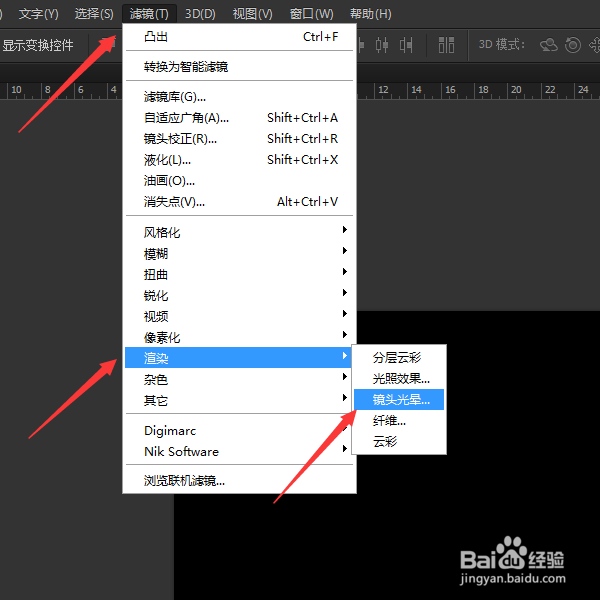
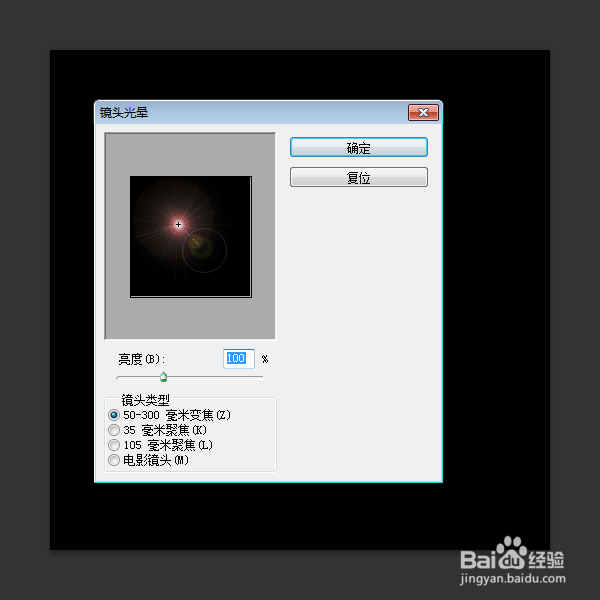

3、点击滤镜-扭曲-极坐标,选择极坐标到坐标平面,效果如图。然后点击图像-图像旋转,旋转180度,效果如图。
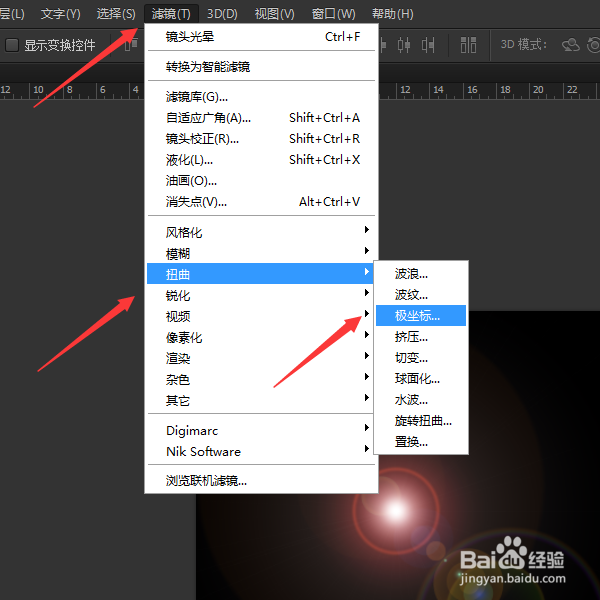
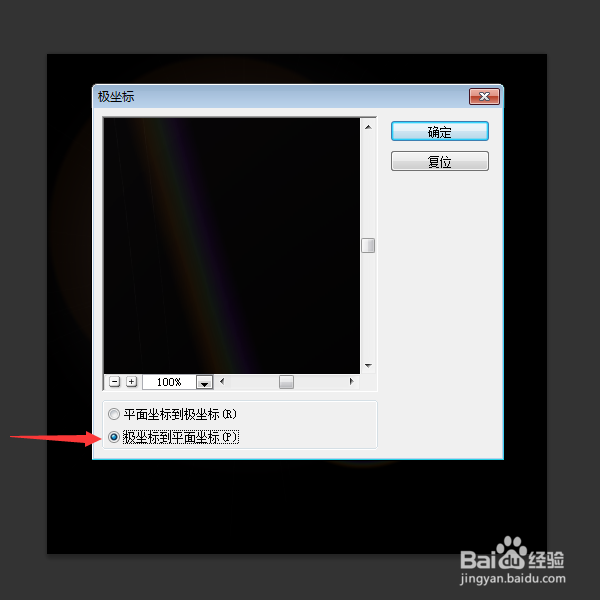

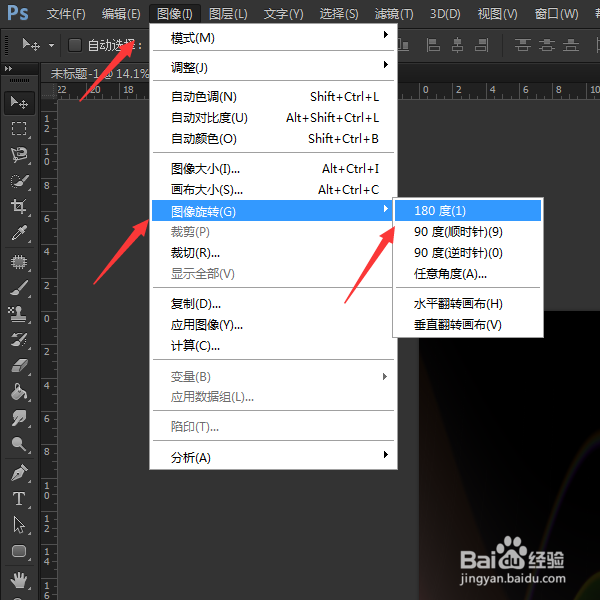

4、再次点击滤镜-扭曲-极坐标,选择平面坐标到极坐标,这样一个球形的泡泡效果就初步完成了。
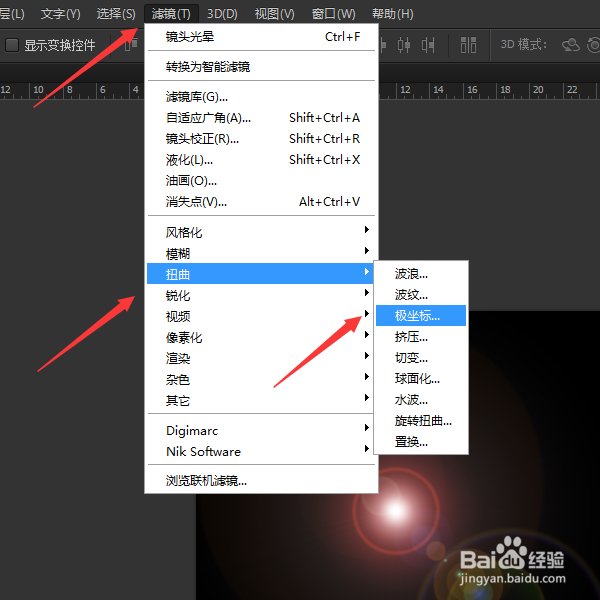
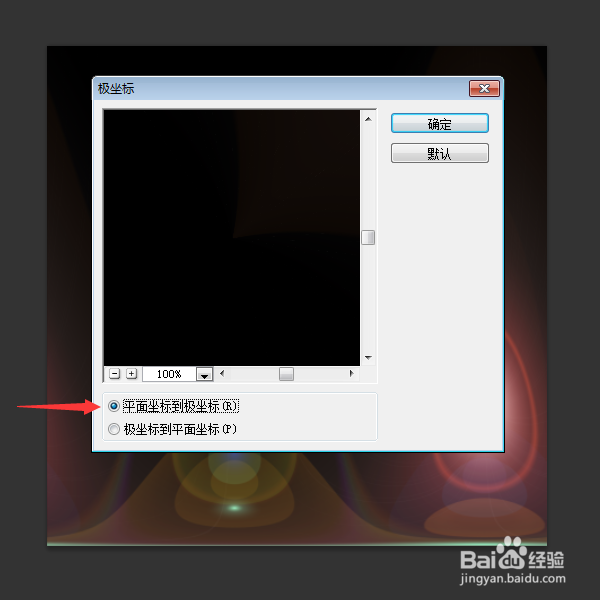

5、用快速选择工具将泡泡选中,然后移动到需要的图片上并调整好合适的大小,效果如图。
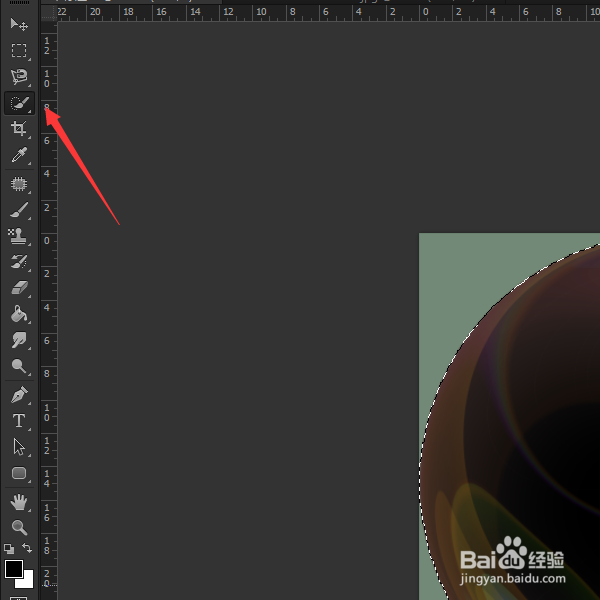

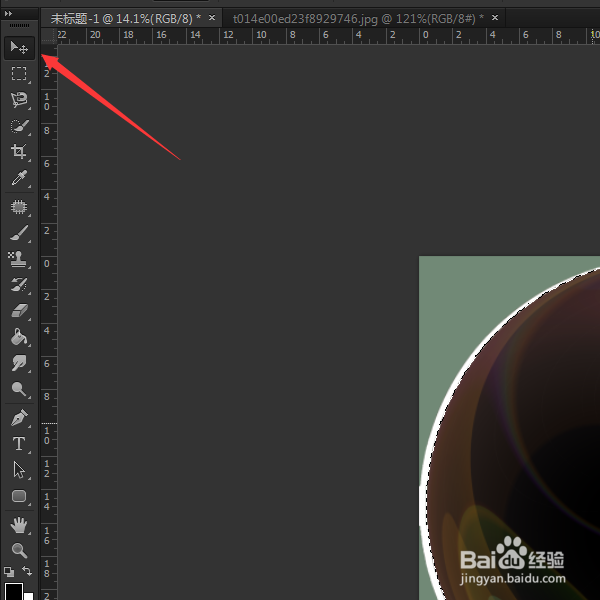
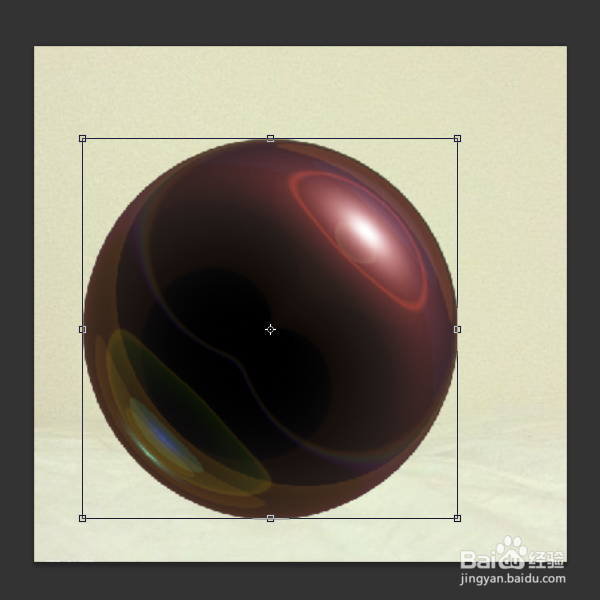
6、最后将图层混合模式改为滤色,泡泡效果就添加好了,最终效果如图所示。
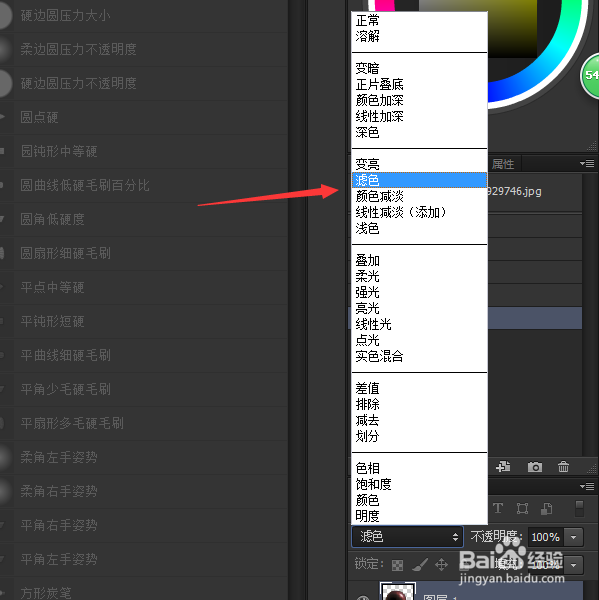
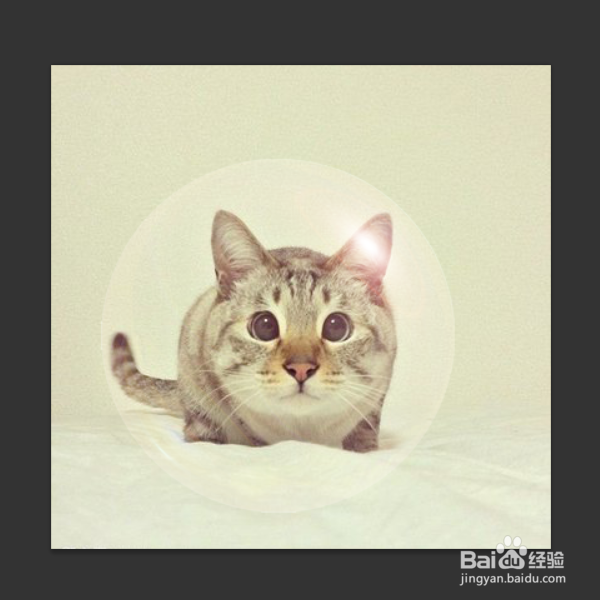
1、1.打开图片素材,新建一块大小为300*300的黑色画布。
2.点击滤镜-渲染-镜头光晕。
3.点击滤镜-扭曲-极坐标,选择极坐标到坐标平面,再将画布旋转180度。
4.再次点击滤镜-扭曲-极坐标,选择平面坐标到极坐标。
5.用快速选择工具将泡泡选中,移动到需要的图片上并调整好合适的大小。
6.最后将图层混合模式改为滤色,最终效果如图所示。
声明:本网站引用、摘录或转载内容仅供网站访问者交流或参考,不代表本站立场,如存在版权或非法内容,请联系站长删除,联系邮箱:site.kefu@qq.com。
阅读量:48
阅读量:24
阅读量:180
阅读量:113
阅读量:99